簡介
本文檔介紹將UCS Director(UCSD)作為雲新增到現有CloudCenter例項所需的步驟。
必要條件
需求
思科建議您瞭解以下主題:
- Cisco CloudCenter
- UCS Director
附註:本文檔假定UCSD已完全配置並且管理CloudCenter的Cisco CallManager(CCM)也已配置。
採用元件
本檔案中的資訊是根據CloudCenter v4.8.1。
本文中的資訊是根據特定實驗室環境內的裝置所建立。文中使用到的所有裝置皆從已清除(預設)的組態來啟動。如果您的網路正在作用,請確保您已瞭解任何指令可能造成的影響。
限制
- 裝置不可用於此整合,建議手動安裝這些元件,但是下麵包含有關如何修改VMware裝置使其與UCSD相容的說明。 有關如何手動安裝元件的說明,請聯絡Cisco TAC。
- UCSD不支援CCO或AMQP的HA
- 一個CloudCenter系統只能連線到一個UCSD,一個UCSD只能連線到一個CloudCenter
設定
步驟1.將AMQP和CCO VMware裝置部署到UCSD環境,可以從https://software.cisco.com或聯絡Cisco TAC獲取這些裝置。
步驟2.將兩台裝置配置為具有固定IP地址。
步驟3.將Secure Shell(SSH)連線到AMQP。
- 運行 /usr/local/osmosix/bin/gua_config_wizard.sh
- 輸入CCM IP地址或DNS名稱。
- 輸入CCO IP地址或DNS名稱。
步驟4.通過SSH連線到Cisco Connection Online(CCO)。
- 運行 /usr/local/cliqr/bin/cco_config_wizard.sh
- 輸入AMQP IP地址或DNS名稱。
- 輸入Guacamole IP地址或DNS名稱(與AMQP相同)。
- 編輯/usr/local/ossix/etc/cloud和/usr/local/osmosix/etc/profile.properties,然後在兩個檔案中將VMware替換為CiscoUCSD。
- 運行init 6,重新啟動CCO。
步驟5.通過SSH連線到CCM。
- 要停止tomcat,請運行 /etc/init.d/tomcat stop
- 若要登入資料庫,請執行psql -d cliqrdb -U cliqr並聯絡Cisco TAC取得密碼。
- 要更新資料庫,請運行 update IMAGES set private_img=TRUE where name='Callout Workflow';
- 若要啟動tomcat,請運行/etc/init.d/tomcat start
步驟6.通過瀏覽器登入到CCM。
- 導航到Admin >Cloud >新增雲
- 選擇Cisco UCSD並為其指定名稱,如下圖所示。
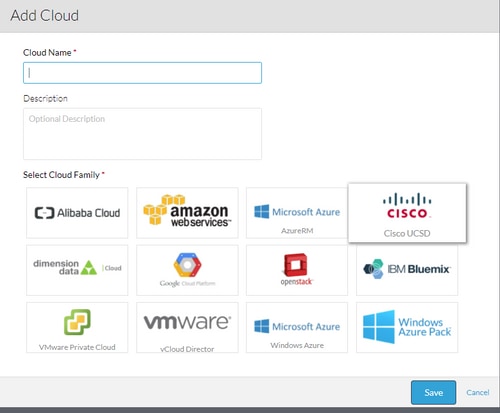
- 選擇Add Cloud Account 和Name帳戶,並提供UCSD地址、UCSD管理API金鑰和儲存工作流的UCSD資料夾名稱。
- 選擇Add Region並為區域提供Region name和Display Name。
- 在Configure Region下,選擇Configure Orchestrator並提供Orchestrator IP或DNS和Guacamole IP或DNS(與AMQP相同)。 然後選擇Add Instance Type並填寫欄位,這是一個虛擬例項,與輸入的內容無關。
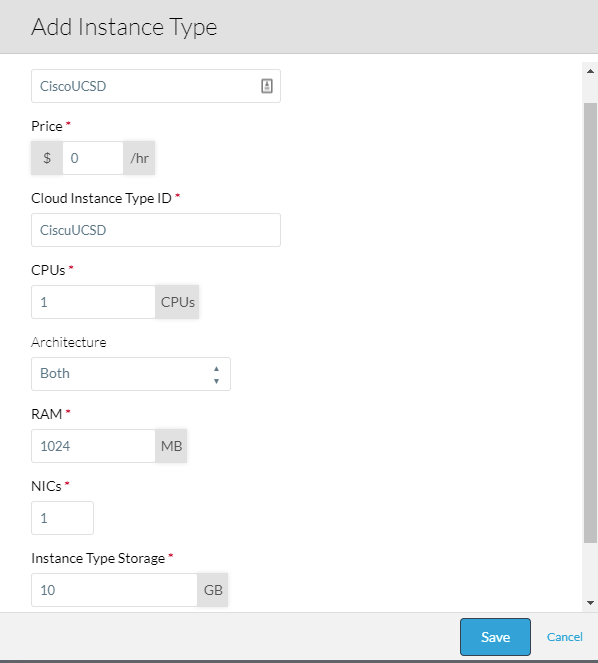
- 選擇Callout Workflow 映像旁的Add Mapping,並提供虛擬Cloud Image ID 同時確保已為上一步中配置的虛擬例項型別啟用對映。
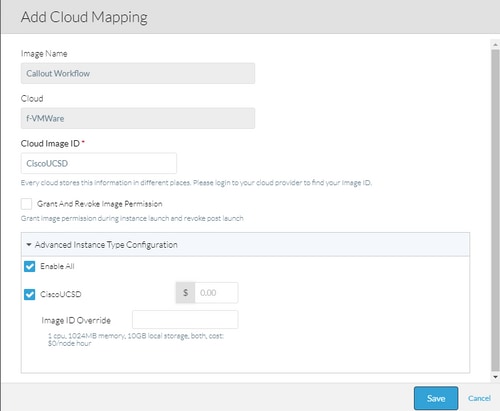
- 將UCSD雲新增到部署環境。
此時,來自CloudCenter的配置已完成。但是,CloudCenter依賴於UCSD向其通知某些步驟,預設情況下,UCSD不會通知這些步驟。這些步驟將在UCSD介面上執行。
步驟1.新增帶有JSON_OUTPUT標籤和gen_text_input型別的使用者輸出

步驟2.匯入附加到本指南的Cliqr_Wait任務。
步驟3.將Cliqr_Wait任務新增到CloudCenter運行的每個工作流程的末尾。
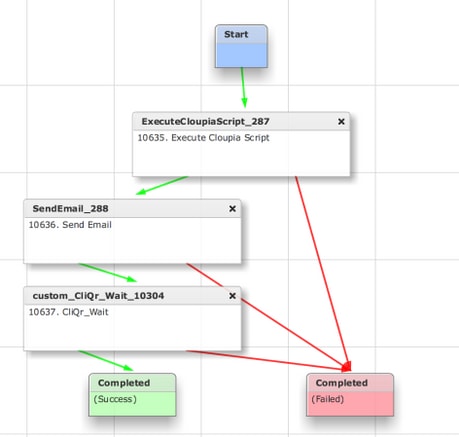
此任務將SR ID報告回CloudCenter,這允許CloudCenter確定工作流程已成功運行,並為其提供回滾工作流程的ID
步驟4.匯入回滾任務並將其新增到「終止」工作流程。
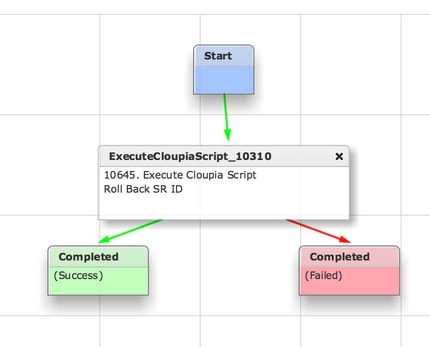
UCSD現在應完全配置。要新增工作流,請建模應用並新增UCSD工作流服務。預設引數可以在拓撲建模器的右側輸入。UCSD需要的所有引數都可以在部署時輸入
相關資訊